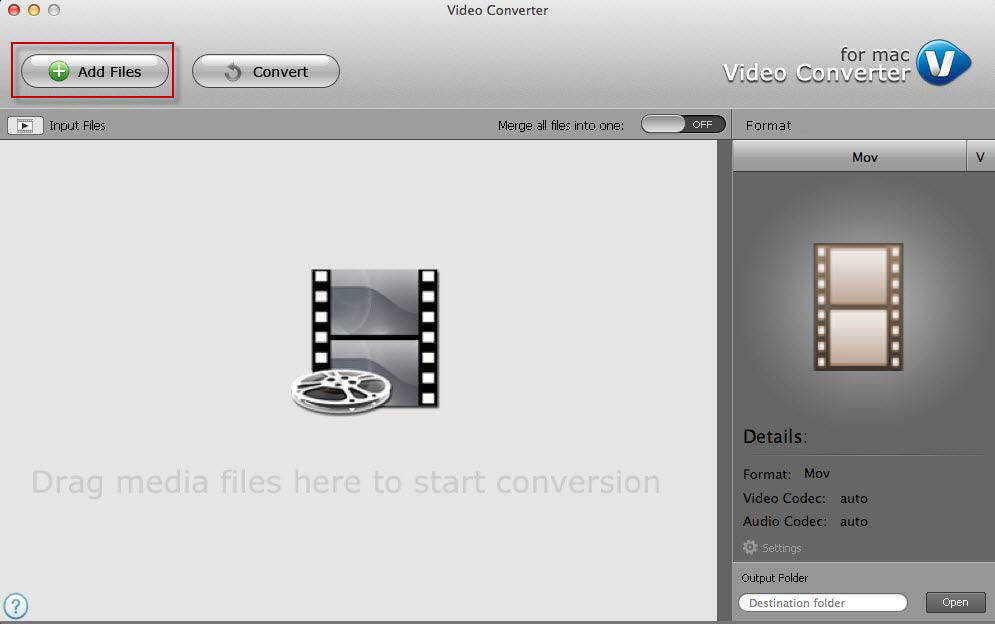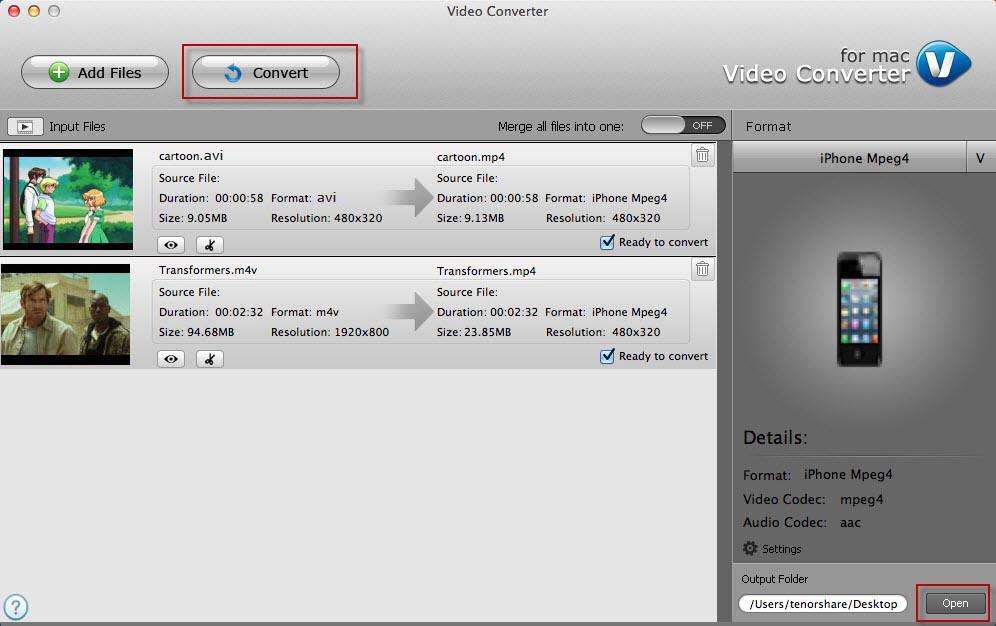數據恢復
如何在Mac上將MOV轉換為MP4
不同平台和設備之間格式的不兼容性一直是許多用戶的問題。例如,MOV視頻無法在Android設備上播放,除非您可以為其追踪特殊應用程序。要解決此問題,您可以將MOV文件轉換為MP4,這是更多設備支持的更流行的格式。那麼這是另一個問題: 如何在Mac上將MOV轉換為MP4 ?
專業的MOV轉MP4轉換器就是您所需要的
為了將MOV視頻轉換為MP4,您無需掌握大量技能或知識。您只需要一個專業的轉換器。根據用戶評論和反饋, MOV轉MP4轉換器 (官方名稱Tenorshare Video Converter)是一個可靠的。它可以迅速轉換所有流行的媒體格式包括ASF,AVI,DV,VOB,FLV,MOV,MP4,MPG,MPEG,RMVB,WMV,MKV,3GP,3G2,M4V,TS等。此外,您還可以提取來自視頻文件的音頻。
免費下載適用於Win 10 / 8.1 / 8/7 / XP
安全下載
免費下載對於macOS 10.14及更低版本
安全下載
如何使用MOV轉MP4轉換器
- 第1步:在Mac上安裝MOV Video Converter
雙擊鼠標以運行.exe文件,然後按照安裝嚮導在Mac上安裝MOV Video Converter(運行OS X 10.10 Yosemite,10.9 Mountain Lion,10.8及更早版本)。 - 第2步 - 將文件上傳到MP4到MOV轉換器
單擊左上角的“添加視頻”按鈕,找到要保存為MP4的MOV文件,然後單擊“打開”將其添加到轉換器。
- 步驟3 - 在將MOV轉換為MP4之前選擇輸出格式
單擊“轉換為”部分打開支持的格式列表。找到MP4預設集合,並選擇最適合目標設備的預設。
- 第4步 - 將MP4轉換為MOV
單擊頂部菜單上的轉換 Mac視頻轉換器開始操作。轉換完成後,包含輸出文件的文件夾將自動打開,除非您在“首選項”中另行指定。
在轉換之前,您可以檢查原始音頻的實際速率,並選擇與原始音頻匹配的速率,以避免聲音同步崩潰。
提示:MOV和MP4之間的差異
MOV最初由Apple開發,作為QuickTime的文件格式,它是MP4開發的基礎。 MOV和 MP4 格式記錄相同的有損壓縮方法,它們在Apple環境中幾乎可以互換。您甚至可以將文件從MOV轉換為MP4,反之亦然,而無需重新編碼視頻。但是在Apple操作系統之外,您可能會遇到一些問題。
MP4是一個行業標準,它在Apple以外的操作系統中得到了更多的支持。大多數(如果不是所有)各種操作系統中可用的媒體播放器都支持此文件格式。即使在視頻播放器和遊戲設備等手持設備中,您也比MOV更有可能找到MP4功能。
免費下載適用於Win 10 / 8.1 / 8/7 / XP
安全下載
免費下載對於macOS 10.14及更低版本
安全下載
這個有幫助嗎 ?